YOGA BOOKに 反射低減の液晶保護フィルムを貼ってみる。Perfect Shield 液晶&ハロキーボード用フィルム、貼りやすくて無事成功。
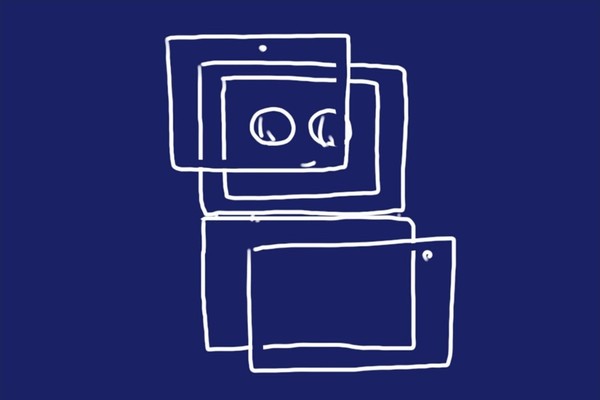
YOGA BOOKはタッチパネル液晶ディスプレイとハロキーボード、両方に保護フィルムを貼る必要があるので腕の見せ所…と思いましたが、なかなか貼りやすいフィルムで2枚とも簡単に貼れました。
YOGA BOOK用Perfect Shield 液晶&ハロキーボード用フィルム
スマートフォンなんかだと何となくツルツルピカピカの液晶保護フィルムが貼りたくなるのですが、YOGA BOOKの気分はノートPCのため、今回は反射低減タイプのフィルムを貼ることにしました。
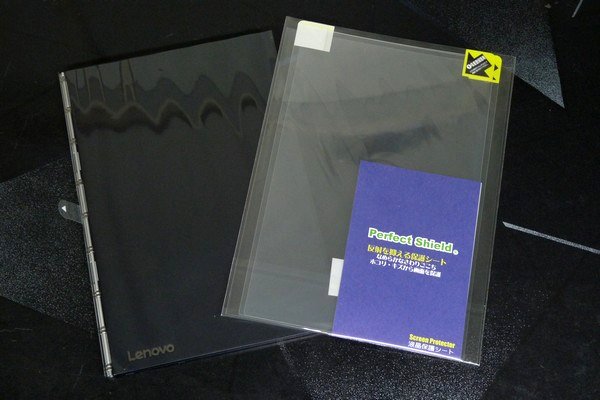
PDA工房のPerfect Shieldという製品です。そういえばPDA工房の液晶保護フィルムは昔から何度か使ったことがあるような気がします。
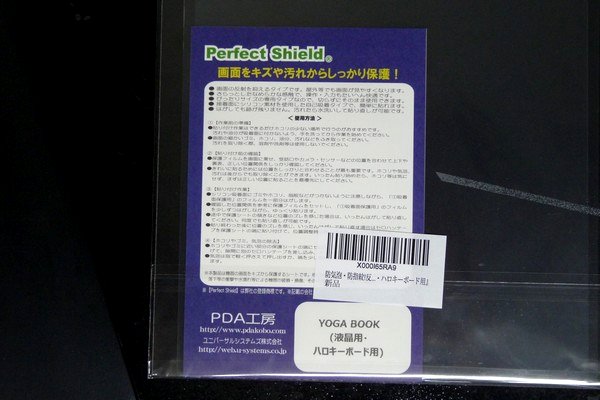
保護フィルムは、タッチ操作時の傷付き防止が目的のため、YOGA BOOKの場合は保護フィルムを2枚貼ることになります。YOGA BOOKにはタッチパネル液晶ディスプレイとハロキーボード(こちらもタッチパネル)があるからです。フィルムが2枚入っているので、それだけでちょっとお高くなっちゃうんですね…。
 |
防気泡・防指紋!反射低減保護フィルム『Perfect Shield YOGA BOOK 液晶用・ハロキーボード用』 – amazon.co.jp 一緒に購入したケースにも液晶保護フィルムは付いたのですが、 反射低減タイプで指の滑りもいいらしいということで購入しました。 |
難関?「intel inside」シール
「さあ保護フィルムを貼ろう!」と思って説明を読んでみたところ、こんな注意書きが!

YOGA BOOKのハロキーボード左上には「intel inside」のシールが貼られています。ここには厚みがあるので上からフィルムを貼ると当然浮いてしまいます。もう少しシールが薄ければ、シールのフチがちょっと浮くぐらいかもしれませんが、かなりの厚みがある豪華なシールです。

別にこんなもん貼ってくれなくてもいいんですが…。

というわけで、ちょっと温めて剥がしてみました。

う、少し糊が残ってしまいました。焦らずに柔らかい布(メガネ拭き )でやさしく時間をかけて拭き取りました。ティッシュペーパーなどで強くこすると、ハロキーボードに傷がつく可能性があります。

「保護フィルム」を保護する「フィルム」が表と裏に
保護フィルムには、保護フィルムを保護するためのフィルムが表と裏、それぞれ1枚ずつ貼られています。まずは「①吸着面保護用」です。黄色いラベルになっています。
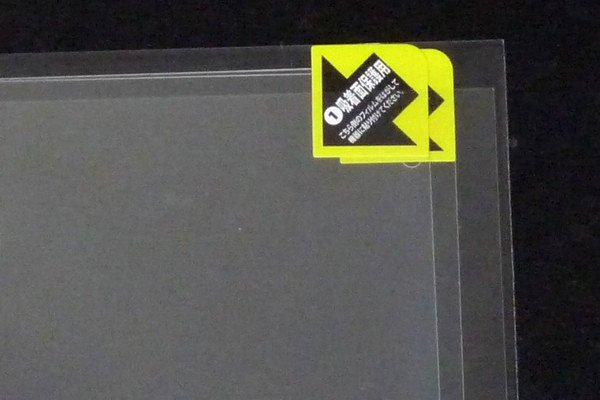
こちらをはがしてYOGA BOOKに貼り付けます。
続いて「②表面保護用」です。緑色のラベルになっています。

構造はこんな風に3層になっているので注意が必要です。
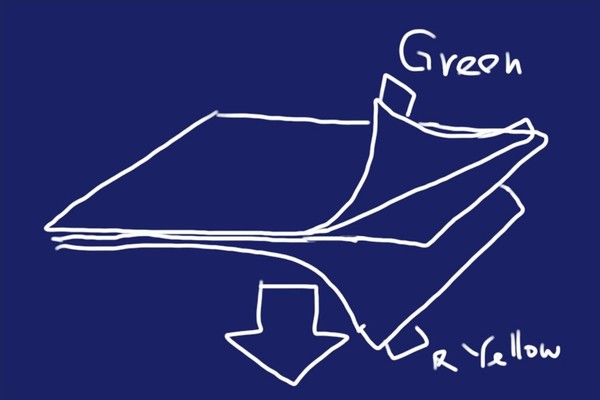
特別なことは何もないけど保護フィルムの貼り方
貼っていく手順としては、以下のようになります。付近もきれいにしておかないと、ほこりが舞ってきて付着しますので、テーブルの上も軽くふき掃除しておくと良いです。
- まずはYOGA BOOKを綺麗にする。台の上もきれいに清掃。
- フィルムの位置合わせをして貼り方を確認。
- 「②表面保護用」フィルムを少しだ剥がして、後で剥がしやすいようにしておく。
- 「①吸着面保護用」フィルムを半分剥がす(今回はカメラ穴を上に見て縦に半分剥がしました)。
- カメラ穴を頼りに位置合わせをしてフィルムをYOGA BOOKに乗せる。
- 位置が決まったら「①吸着面保護用」フィルムを全部剥がす。
- 気泡が残らないようにところどころ押さえながらフィルムをおろしていく。
もし、フィルムとYOGA BOOKの間に誇りが入ってしまったら、粘着力を弱めたセロハンテープ(ちょっと別のところで粘着面をぺたぺたして)でくっつけて取ると、うまく取れます。
どっちからでもいいけど液晶用フィルムから貼ってみました
液晶ディスプレイ用の保護フィルムは、前面カメラ用の穴がフィルム上部の中央にあります。裏表は先ほどの緑のタグが上に来る向きが正しい向きです。

まずは位置を合わせてみて、貼るときの基準位置イメージを頭に入れます。

すいません、ここからはかなり緊張、時間的にも余裕のない所なので一気に「②表面保護用」フィルムをはがすところまで行っちゃいました…。

フィルムをYOGA BOOKの上に乗せると、すい~っと自分で空気が抜けながらくっついていく様子がとても気持ちいいです。
ハロキーボード用フィルムは右上に穴
どうせなら「intel insideシール」部分も穴開けてくれればいいのに、と思いつつ(そんなに精度よく貼っていないシールかもしれませんけど)、ハロキーボード用のフィルムも貼っていきます。ハロキーボード用は右上に穴が開いています。

まあ、手順的には先ほどの液晶ディスプレイ用フィルムと変わらないので省略します。
Perfect Shield、貼りやすい保護フィルムでよかった!
というわけで保護フィルム貼り付け完了です。保護フィルムを保護するフィルムをはがすときにあまり静電気が出ないタイプなのかな?ほこりが寄ってくることもなく美しく貼ることができました。

液晶ディスプレイ側です。なんかほんとに板っぺらみたい。

前面カメラの位置もばっちりです。
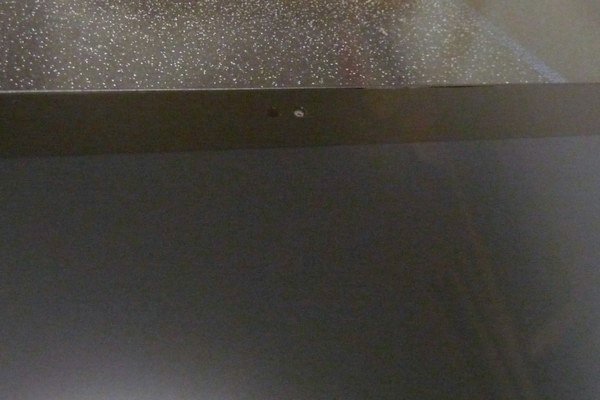
ハロキーボード側です。こちらはよく見るとキーボード表示がうっすらと見えます。

メインカメラの位置もぴったりです。

先ほど「intel inside」シールをはがしたところです。地道にやさしく残った糊を拭き取ったのが良かったのか、きれいに貼れました。

上から眺めていたら、薄らとキーボード表示が見える角度があったので撮影してみました。まだ電源を入れていないので、これが光るところはこれから確認です。楽しみ。

初めての充電。長旅の疲れを癒してね
というわけで初めての充電です。この電源アダプタ、一見、普通のAC-USB電源アダプタですが、横の表示をよく見ると、5V(正確には5.2V)だけでなく、7V、9V、12VのQucik Chargeに対応している電源アダプタのようです。

もしかしたら、一般的なAC-USB電源アダプタで充電すると、付属のAC-USB電源アダプタよりも充電時間がかかるのかもしれません。
USBコネクタの横にLEDが付いていて、白色にふわふわ光ったり消えたりしています。

このLEDが消灯状態になったら充電完了との事。完了したらセットアップしてみようと思います。

 |
Lenovo 2in1 タブレット YOGA BOOK ZA160003JP /Windows 10/SIMスロット/Office Mobile搭載/4GB/64GB/10.1インチ – amazon.co.jp 2つ折りできるちょっと変わった2in1ノート(タブレット色の方が強いかな)Windows 10、LTE通信モデルです。 |
今日の一言二言三言
液晶フィルム 貼る時は
いつも ハート DOKIDOKI
なんか「ドキドキするな~」という言葉を頭の中で繰り返していたら、こんな文章が浮かんできました。なんか聞いたことがありますね…あ、軽音楽部なあれですね!
INSERT-CONTENT: NOT FOUND POST ID.







 SiSO-LAB所長兼研究員のSiSOです。あ、趣味のサイトなので実体はありませんけど…。
SiSO-LAB所長兼研究員のSiSOです。あ、趣味のサイトなので実体はありませんけど…。





















Your Message